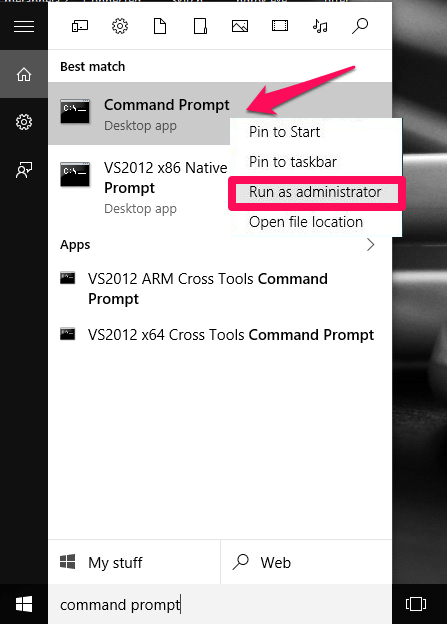Sletning af produktnøgleinstallationen på din Windows-computer giver dig mulighed for at erstatte en anden licensnøgle for at genaktivere brugsrettighederne for din Windows-computer. Især er det ekstremt nyttigt, hvis du tidligere har brugt en testlicensnøgle, en piratkopieret licensnøgle eller en ulovlig nøgle.
For at slette produktnøgleindstillinger på Windows-computere, se venligst artiklen nedenfor fra Wiki.SpaceDesktop.
Trin til at afinstallere den aktuelle produktnøgle:
Trin 1:
Åbn Kommandoprompt under Admin på dit system ved at trykke på Windows + X- tastkombinationen for at åbne Power User Menu, hvor du klikker på Kommandoprompt (Admin).
Eller en anden måde er at indtaste cmd i søgefeltet på startmenuen, derefter højreklikke på kommandoprompt på søgeresultatlisten og vælge Kør som administrator.

Trin 2:
For at finde den aktuelle produktnøgle skal du indtaste kommandoen nedenfor i kommandopromptvinduet og trykke på Enter:
slmgr.vbs /dlv

Trin 3:
På dette tidspunkt vises vinduet Script Host på skærmen, der indeholder alle oplysninger om ophavsret. Her finder du produktnøglen ud for valgmuligheden Aktiverings-id . Husk at notere denne produktnøgle.

Trin 4:
For at afinstallere produktnøglen skal du indtaste følgende kommando i kommandopromptvinduet og trykke på Enter:
slmgr /upk "Produktnøgle"

upk står for uninstall produktnøgle. Udskift produktnøgleafsnittet med den produktnøgle, du noterede i trin ovenfor.
Når du har fjernet produktnøglen, modtager du en succesmeddelelse.
Trin 6:
For at installere på det opgraderede system skal du bruge kommandoen nedenfor:
slmgr /ipk "Produktnøgle"

ipk står for install produktnøgle. Udskift produktnøglen med den produktnøgle, du noterede i ovenstående trin, og du er færdig.
Se nogle flere artikler nedenfor:
Held og lykke!